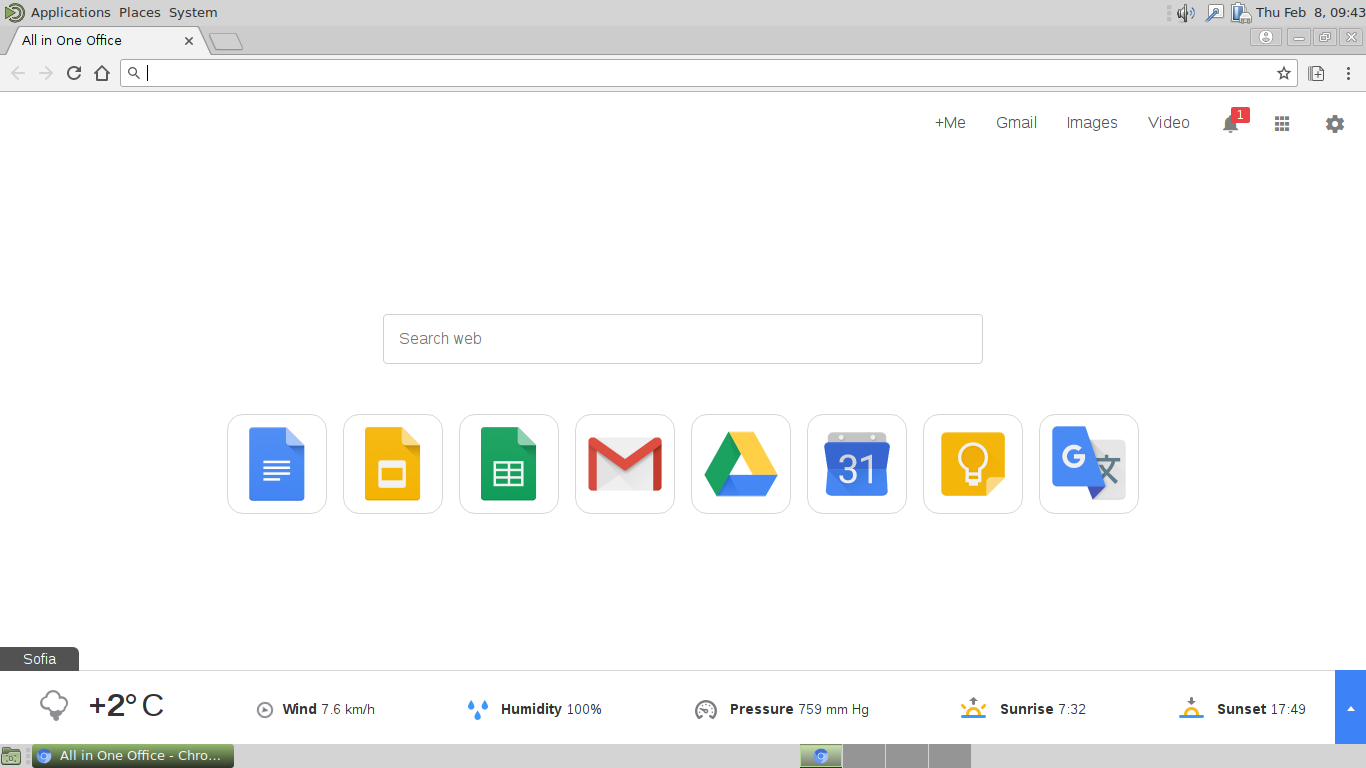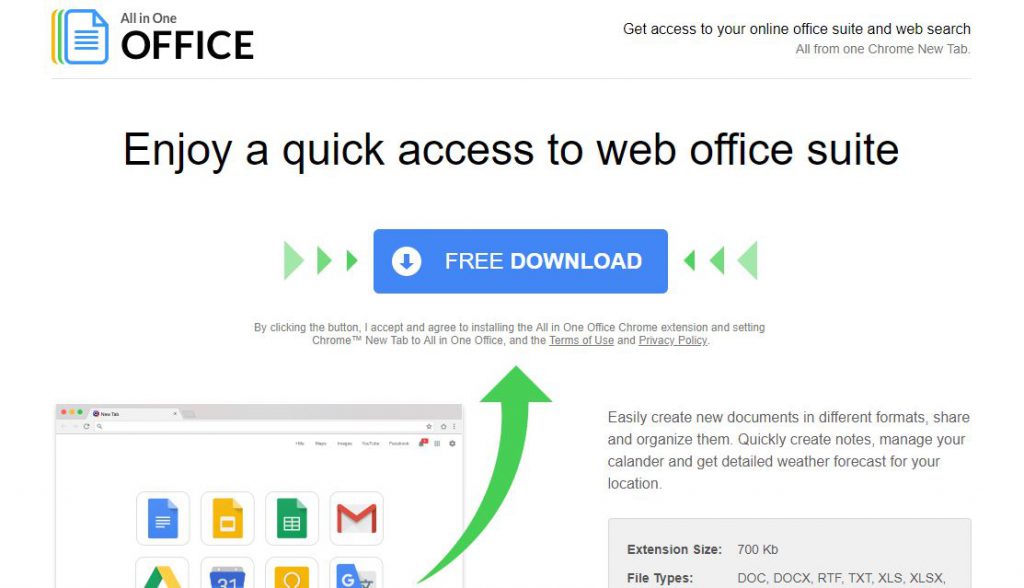The オールインワンオフィスリダイレクト は、感染時に被害者をハッカーが管理するページにリダイレクトするブラウザハイジャッカーです。. ユーザーから機密データを盗み、他のウイルスもインストールする機能があります.

脅威の概要
| 名前 | オールインワンオフィス |
| タイプ | ブラウザハイジャッカー, PUP |
| 簡単な説明 | インストール時に、ブラウザハイジャッカーは、ハッカーが制御するページを指すようにターゲットアプリケーションのデフォルト設定を変更します. |
| 症状 | 変更されたブラウザ設定にはホームページが含まれます, デフォルトの検索エンジンと新しいタブページ. |
| 配布方法 | フリーウェアのインストール, バンドルパッケージ |
| 検出ツール |
システムがマルウェアの影響を受けているかどうかを確認する
ダウンロード
マルウェア除去ツール
|
| ユーザー体験 | フォーラムに参加する すべてを1つのオフィスで話し合う. |

オールインワンオフィス–配布
オールインワンオフィスリダイレクトは、世界中のユーザーに積極的に配布されているブラウザハイジャッカーです. その背後にあるハッカーオペレーターは、感染率を最大化するために最も人気のある感染戦略を利用しています.
現在の主な方法の1つは、 マルウェアのダウンロードページ 詐欺機能を介してサイトを宣伝する. このようなハイジャック犯の多くは、有用な新機能を追加したり、既存の機能を強化したりすることを約束しています。. ページの1つに次の説明が表示されます:
さまざまな形式の新しいドキュメントを簡単に作成, それらを共有して整理する. すばやくメモを作成する, あなたのカレンダーを管理し、あなたの場所の詳細な天気予報を取得します.
犯罪者も使用することを選ぶことができます メールスパムメッセージ マルウェアコードを拡散する. ハイジャック犯のコードが配信される方法に応じて、それらを構成する主な方法は2つあります。:
- 添付ファイル —オールインワンオフィスリダイレクトをメッセージに直接添付できます. ボディコンテンツは、被害者がファイルを実行することを確認するためにさまざまなアプローチを使用しています. 多くの場合、それらはアーカイブに配置され、パスロッドはメッセージの本文の内容に配置されます.
- ハイパーリンク — All in One Officeリダイレクトのホストされたインスタンスへのリンクは、正当なセットアップファイルを装ったコンテンツに配置できます。, ユーザーが関心を持つドキュメントまたはその他のファイル.
同様の方法で、攻撃者は電子メールと組み合わせて他の2つのメカニズムを利用することもできます。. それらの1つはの使用です 感染した文書 危険なスクリプトが含まれている. 被害者がそれらを開くと、マクロを有効にするように求める通知プロンプトが表示されます (スクリプト). これが完了すると、ウイルスファイルがリモートの場所からダウンロードされ、ローカルマシンで実行されます.
マルウェアソフトウェアインストーラー 同様に使用することができます. これらは、公式ベンダーから正規のインストーラーを取得し、All In One Officeリダイレクトコードを含めるように変更することによって作成された、ハッカーが変更したセットアップファイルを表します。. 同様の方法で、それらは電子メール戦術と偽のページを使用して配布されます.
それでも、最も効率的な配布戦術の1つは、ブラウザハイジャッカーの拡散であり続けています。 公式ソフトウェアリポジトリ Chromeウェブストアなど.

オールインワンオフィス–情報
通常、このようなブラウザハイジャッカーは、最も人気のあるWebブラウザと互換性があります。: Mozilla Firefox, サファリ, グーグルクローム, インターネットエクスプローラ, OperaとMicrosoftEdge. ユーザーがAllinOne Officeリダイレクトに感染すると、ブラウザー設定の多くが変更されることに気付くでしょう。. これにはデフォルトのホームページが含まれます, 検索エンジンと新しいタブのページ.
この直後に トラッキングCookie ユーザーに関する機密情報を収集し始める被害者に課せられます. セキュリティの専門家は通常、2つのカテゴリに分類します:
- 個人を特定できる情報 —収集されたデータは、被害者の身元を明らかにするために使用できます. そのような情報には被害者の名前が含まれます, 住所, 番号, 環境設定, パスワードとアカウントの資格情報.
- 匿名データ —このタイプのデータは、主にシステムに関連する情報で構成されています. これは主に、ハードウェアコンポーネントとソフトウェア構成に関するデータで構成されています.
動作パターンは、ターゲットホストに応じて再構成できます. 場合によっては、マルウェアコードを使用して 追加の脅威を提供する 侵害されたマシンに. これにはすべての種類が含まれます トロイの木馬 と ランサムウェア.
トロイの木馬は、ランサムウェアが機密データを暗号化し、身代金の支払いのために被害者を脅迫している間、ハッカーが被害者のマシンの制御を引き継ぎ、ユーザーをスパイすることを可能にします.
感染がブラウザに侵入した後、被害者はハッカーが管理するページにリダイレクトされます. これは、有名なWebサービスと正規の検索エンジンを模倣した設計に準拠したいくつかのコンポーネントで構成されています。.
上部のメニューバーには、マルウェアの機能に関連するGoogleサービスといくつかのオプションが一覧表示されます. ページの中央には、人気のあるサービスへのリンクが表示された検索エンジンがあります。. 下のバーには現在の気象条件が表示されます .
All In One Officeが提供するリンクとサービスは、ハッカーが管理するページへのリンクをリダイレクトすることをすべての被害者に通知します. ユーザーを詐欺サイトに転送することにより、フィッシング攻撃に使用される可能性があります. これは、アカウントのクレデンシャルとパスワードにアクセスするために使用される一般的な戦術です。.
すべての検索クエリは、可能な限り最良の結果を表さないスポンサー付きまたは広告コンテンツも配信します.

オールインワンオフィス–プライバシーポリシー
プライバシーポリシーは、サイトがと呼ばれるcomapnyによって運営されていることを示しています アクセルディビジョンLP 収集された情報の範囲を示します.
感染が発生するとすぐに、サイトはあらゆる種類のデータの抽出を開始します. 部分的なリストには、次のエントリが含まれます:
- IPアドレス
- 紹介データ
- ブラウザの種類とバージョン
- 相互作用活動
- ユーザー設定
- 連絡先 (名前, 電子メールアドレス, 配送先住所と郵便番号)
- 人口統計情報 (年, 性別, 職業と世帯収入)
収集されたデータは大規模なデータベースにプールされ、マーケティング代理店などの他の関係者に販売できます。.

オールインワンオフィスリダイレクトを削除
削除する オールインワンオフィス コンピューターから手動で, 以下に示す段階的な取り外し手順に従ってください. 手動で削除してもハイジャック犯のリダイレクトとそのファイルが完全に削除されない場合, 高度なマルウェア対策ツールを使用して、残り物を検索して削除する必要があります. そのようなプログラムはあなたのコンピュータを将来安全に保つことができます.
- ウィンドウズ
- Mac OS X
- グーグルクローム
- Mozilla Firefox
- マイクロソフトエッジ
- サファリ
- インターネットエクスプローラ
- プッシュポップアップを停止します
How to Remove All In One Office from Windows.
ステップ 1: Scan for All In One Office with SpyHunter Anti-Malware Tool



ステップ 2: PC をセーフ モードで起動する





ステップ 3: Uninstall All In One Office and related software from Windows
Windows のアンインストール手順 11



Windows のアンインストール手順 10 および旧バージョン
これは、ほとんどのプログラムをアンインストールできるはずのいくつかの簡単な手順の方法です。. Windowsを使用しているかどうかに関係なく 10, 8, 7, VistaまたはXP, それらのステップは仕事を成し遂げます. プログラムまたはそのフォルダをごみ箱にドラッグすると、 非常に悪い決断. あなたがそれをするなら, プログラムの断片が残されています, そしてそれはあなたのPCの不安定な仕事につながる可能性があります, ファイルタイプの関連付けやその他の不快なアクティビティに関するエラー. コンピュータからプログラムを削除する適切な方法は、それをアンインストールすることです. それをするために:


 上記の手順に従うと、ほとんどのプログラムが正常にアンインストールされます.
上記の手順に従うと、ほとんどのプログラムが正常にアンインストールされます.
ステップ 4: すべてのレジストリをクリーンアップ, Created by All In One Office on Your PC.
通常対象となるWindowsマシンのレジストリは次のとおりです。:
- HKEY_LOCAL_MACHINE Software Microsoft Windows CurrentVersion Run
- HKEY_CURRENT_USER Software Microsoft Windows CurrentVersion Run
- HKEY_LOCAL_MACHINE Software Microsoft Windows CurrentVersion RunOnce
- HKEY_CURRENT_USER Software Microsoft Windows CurrentVersion RunOnce
これらにアクセスするには、Windowsレジストリエディタを開き、値を削除します。, created by All In One Office there. これは、以下の手順に従うことで発生する可能性があります:


 ヒント: ウイルスによって作成された値を見つけるには, あなたはそれを右クリックしてクリックすることができます "変更" 実行するように設定されているファイルを確認する. これがウイルスファイルの場所である場合, 値を削除します.
ヒント: ウイルスによって作成された値を見つけるには, あなたはそれを右クリックしてクリックすることができます "変更" 実行するように設定されているファイルを確認する. これがウイルスファイルの場所である場合, 値を削除します.
Video Removal Guide for All In One Office (ウィンドウズ).
Get rid of All In One Office from Mac OS X.
ステップ 1: Uninstall All In One Office and remove related files and objects





Macには、ログイン時に自動的に起動するアイテムのリストが表示されます. Look for any suspicious apps identical or similar to All In One Office. 自動的に実行を停止するアプリをチェックしてから、マイナスを選択します (「「-「「) それを隠すためのアイコン.
- に移動 ファインダ.
- 検索バーに、削除するアプリの名前を入力します.
- 検索バーの上にある2つのドロップダウンメニューを次のように変更します 「システムファイル」 と 「含まれています」 削除するアプリケーションに関連付けられているすべてのファイルを表示できるようにします. 一部のファイルはアプリに関連していない可能性があることに注意してください。削除するファイルには十分注意してください。.
- すべてのファイルが関連している場合, を保持します ⌘+A それらを選択してからそれらを駆動するためのボタン "ごみ".
In case you cannot remove All In One Office via ステップ 1 その上:
アプリケーションまたは上記の他の場所でウイルスファイルおよびオブジェクトが見つからない場合, Macのライブラリで手動でそれらを探すことができます. しかし、これを行う前に, 以下の免責事項をお読みください:



次の他の人と同じ手順を繰り返すことができます としょうかん ディレクトリ:
→ 〜/ Library / LaunchAgents
/Library / LaunchDaemons
ヒント: 〜 わざとそこにあります, それはより多くのLaunchAgentにつながるからです.
ステップ 2: Scan for and remove All In One Office files from your Mac
When you are facing problems on your Mac as a result of unwanted scripts and programs such as All In One Office, 脅威を排除するための推奨される方法は、マルウェア対策プログラムを使用することです。. SpyHunter for Macは、Macのセキュリティを向上させ、将来的に保護する他のモジュールとともに、高度なセキュリティ機能を提供します.
Video Removal Guide for All In One Office (マック)
Remove All In One Office from Google Chrome.
ステップ 1: Google Chromeを起動し、ドロップメニューを開きます

ステップ 2: カーソルを上に移動します "ツール" 次に、拡張メニューから選択します "拡張機能"

ステップ 3: 開店から "拡張機能" メニューで不要な拡張子を見つけてクリックします "削除する" ボタン.

ステップ 4: 拡張機能が削除された後, 赤から閉じてGoogleChromeを再起動します "バツ" 右上隅にあるボタンをクリックして、もう一度開始します.
Erase All In One Office from Mozilla Firefox.
ステップ 1: MozillaFirefoxを起動します. メニューウィンドウを開く:

ステップ 2: を選択 "アドオン" メニューからのアイコン.

ステップ 3: 不要な拡張子を選択してクリックします "削除する"

ステップ 4: 拡張機能が削除された後, 赤から閉じてMozillaFirefoxを再起動します "バツ" 右上隅にあるボタンをクリックして、もう一度開始します.
Uninstall All In One Office from Microsoft Edge.
ステップ 1: Edgeブラウザを起動します.
ステップ 2: 右上隅のアイコンをクリックして、ドロップメニューを開きます.

ステップ 3: ドロップメニューから選択します "拡張機能".

ステップ 4: 削除したい悪意のある拡張機能の疑いを選択し、歯車のアイコンをクリックします.

ステップ 5: 下にスクロールして[アンインストール]をクリックして、悪意のある拡張機能を削除します.

Remove All In One Office from Safari
ステップ 1: Safariアプリを起動します.
ステップ 2: マウスカーソルを画面の上部に置いた後, Safariテキストをクリックして、ドロップダウンメニューを開きます.
ステップ 3: メニューから, クリック "環境設定".

ステップ 4: その後, [拡張機能]タブを選択します.

ステップ 5: 削除する拡張機能を1回クリックします.
ステップ 6: [アンインストール]をクリックします.

アンインストールの確認を求めるポップアップウィンドウが表示されます 拡張子. 選択する 'アンインストール' また, オールインワンオフィスは削除されます.
Eliminate All In One Office from Internet Explorer.
ステップ 1: InternetExplorerを起動します.
ステップ 2: 「ツール」というラベルの付いた歯車アイコンをクリックしてドロップメニューを開き、「アドオンの管理」を選択します

ステップ 3: [アドオンの管理]ウィンドウで.

ステップ 4: 削除する拡張子を選択し、[無効にする]をクリックします. 選択した拡張機能を無効にしようとしていることを通知するポップアップウィンドウが表示されます, さらにいくつかのアドオンも無効になっている可能性があります. すべてのチェックボックスをオンのままにします, [無効にする]をクリックします.

ステップ 5: 不要な拡張子が削除された後, 右上隅にある赤い「X」ボタンからInternetExplorerを閉じて再起動し、再起動します.
ブラウザからプッシュ通知を削除する
GoogleChromeからのプッシュ通知をオフにする
GoogleChromeブラウザからのプッシュ通知を無効にするには, 以下の手順に従ってください:
ステップ 1: に移動 設定 Chromeで.

ステップ 2: 設定で, 選択する "高度な設定」:

ステップ 3: クリック "コンテンツ設定」:

ステップ 4: 開ける "通知」:

ステップ 5: 3つのドットをクリックして、[ブロック]を選択します, オプションの編集または削除:

Firefoxでプッシュ通知を削除する
ステップ 1: Firefoxのオプションに移動します.

ステップ 2: 設定に移動", 検索バーに「通知」と入力して、 "設定":

ステップ 3: 通知を削除したいサイトで[削除]をクリックし、[変更を保存]をクリックします

Operaでプッシュ通知を停止する
ステップ 1: Operaで, 押す ALT + P 設定に移動します.

ステップ 2: 検索の設定で, 「コンテンツ」と入力してコンテンツ設定に移動します.

ステップ 3: オープン通知:

ステップ 4: GoogleChromeで行ったのと同じことを行います (以下に説明します):

Safariでプッシュ通知を排除する
ステップ 1: Safariの設定を開く.

ステップ 2: プッシュポップアップが消えた場所からドメインを選択し、に変更します "拒否" から "許可する".
All In One Office-FAQ
What Is All In One Office?
The All In One Office threat is adware or ブラウザリダイレクトウイルス.
コンピューターの速度が大幅に低下し、広告が表示される場合があります. 主なアイデアは、情報が盗まれたり、デバイスに表示される広告が増える可能性があることです。.
このような不要なアプリの作成者は、クリック課金制を利用して、コンピューターにリスクの高い、または資金を生み出す可能性のあるさまざまな種類のWebサイトにアクセスさせます。. これが、広告に表示されるWebサイトの種類を気にしない理由です。. これにより、不要なソフトウェアがOSにとって間接的に危険になります.
What Are the Symptoms of All In One Office?
この特定の脅威と一般的に不要なアプリがアクティブな場合に探すべきいくつかの症状があります:
症状 #1: 一般的に、コンピュータの速度が低下し、パフォーマンスが低下する可能性があります.
症状 #2: ツールバーがあります, 追加したことを覚えていないWebブラウザ上のアドオンまたは拡張機能.
症状 #3: すべてのタイプの広告が表示されます, 広告でサポートされている検索結果のように, ランダムに表示されるポップアップとリダイレクト.
症状 #4: Macにインストールされたアプリが自動的に実行されているのがわかりますが、それらをインストールしたことを覚えていません。.
症状 #5: タスクマネージャーで疑わしいプロセスが実行されているのがわかります.
これらの症状が1つ以上見られる場合, その後、セキュリティの専門家は、コンピュータのウイルスをチェックすることを推奨しています.
不要なプログラムの種類?
ほとんどのマルウェア研究者とサイバーセキュリティ専門家によると, 現在デバイスに影響を与える可能性のある脅威は次のとおりです。 不正なウイルス対策ソフトウェア, アドウェア, ブラウザハイジャッカー, クリッカー, 偽のオプティマイザーとあらゆる形式の PUP.
私が持っている場合はどうすればよいですか "ウイルス" like All In One Office?
いくつかの簡単なアクションで. 何よりもまず, これらの手順に従うことが不可欠です:
ステップ 1: 安全なコンピューターを探す 別のネットワークに接続します, Macが感染したものではありません.
ステップ 2: すべてのパスワードを変更する, メールパスワードから.
ステップ 3: 有効 二要素認証 重要なアカウントを保護するため.
ステップ 4: 銀行に電話して クレジットカードの詳細を変更する (シークレットコード, 等) オンライン ショッピング用にクレジット カードを保存した場合、またはカードを使用してオンライン アクティビティを行った場合.
ステップ 5: 必ず ISPに電話する (インターネットプロバイダーまたはキャリア) IPアドレスを変更するように依頼します.
ステップ 6: あなたの Wi-Fiパスワード.
ステップ 7: (オプション): ネットワークに接続されているすべてのデバイスでウイルスをスキャンし、影響を受けている場合はこれらの手順を繰り返してください。.
ステップ 8: マルウェア対策をインストールする お持ちのすべてのデバイスでリアルタイム保護を備えたソフトウェア.
ステップ 9: 何も知らないサイトからソフトウェアをダウンロードしないようにし、近づかないようにしてください 評判の低いウェブサイト 一般に.
これらの推奨事項に従う場合, ネットワークとすべてのデバイスは、脅威や情報を侵害するソフトウェアに対して大幅に安全になり、将来的にもウイルスに感染せずに保護されます。.
How Does All In One Office Work?
インストールしたら, All In One Office can データを収集します を使用して トラッカー. このデータはあなたのウェブ閲覧習慣に関するものです, アクセスしたウェブサイトや使用した検索用語など. その後、広告であなたをターゲットにしたり、あなたの情報を第三者に販売したりするために使用されます。.
All In One Office can also 他の悪意のあるソフトウェアをコンピュータにダウンロードする, ウイルスやスパイウェアなど, 個人情報を盗んだり、危険な広告を表示したりするために使用される可能性があります, ウイルスサイトや詐欺サイトにリダイレクトされる可能性があります.
Is All In One Office Malware?
真実は、PUP (アドウェア, ブラウザハイジャッカー) ウイルスではありません, しかし、同じように危険かもしれません マルウェア Web サイトや詐欺ページが表示され、リダイレクトされる可能性があるため.
多くのセキュリティ専門家は、望ましくない可能性のあるプログラムをマルウェアとして分類しています. これは、PUP が引き起こす望ましくない影響のためです。, 煩わしい広告の表示や、ユーザーの認識や同意なしにユーザー データを収集するなど.
About the All In One Office Research
SensorsTechForum.comで公開するコンテンツ, this All In One Office how-to removal guide included, 広範な研究の結果です, あなたが特定のものを取り除くのを助けるためのハードワークと私たちのチームの献身, アドウェア関連の問題, ブラウザとコンピュータシステムを復元します.
How did we conduct the research on All In One Office?
私たちの研究は独立した調査に基づいていることに注意してください. 私たちは独立したセキュリティ研究者と連絡を取り合っています, そのおかげで、最新のマルウェアに関する最新情報を毎日受け取ることができます, アドウェア, およびブラウザハイジャッカーの定義.
さらに, the research behind the All In One Office threat is backed with VirusTotal.
このオンラインの脅威をよりよく理解するために, 知識のある詳細を提供する以下の記事を参照してください.